U深度使用分区工具文件强制删除教程
2015-07-26 u深度使用教程
有时候用户整理磁盘要删除一些没用文件时,却发现文件提示无法删除,遇到这种情况很多用户不知道该怎么办,这时我们可以借助一些强制删除工具来进行操作,接下来就给大家详细介绍u盘启动盘DG分区工具强制删除文件的步骤。
1、首先我们将制作好的u深度u盘启动盘连接电脑,重启电脑等待出现开机画面时按下启动快捷键进入启动项选择窗口,选取u盘启动进入u深度主菜单,选择【02】运行U深度Win8PE装机维护版(新机器),按下回车键确认,如下图所示:
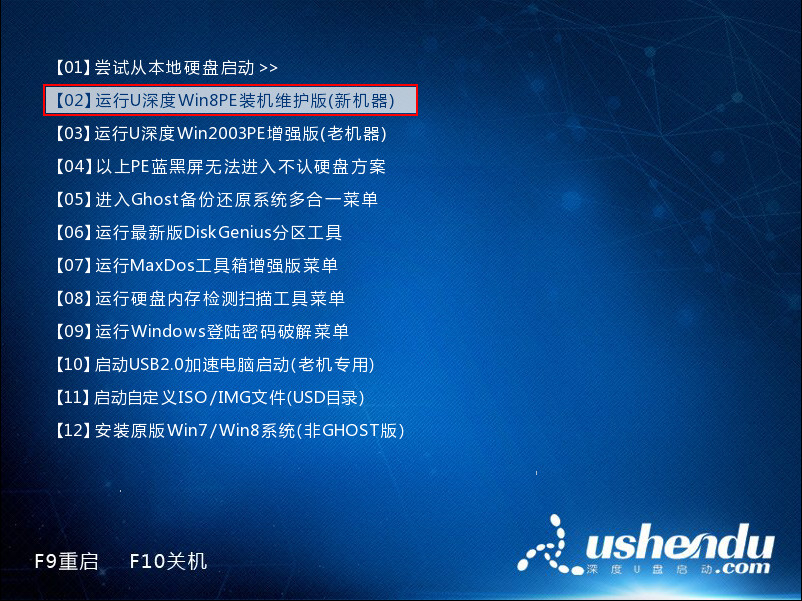
2、进入win8pe系统,双击桌面上“分区工具Diskgenius”图标,如下图所示:

3、打开磁盘选择需要删除的文件或文件夹,右键选择菜单中“强制删除文件”选项,如下图所示:
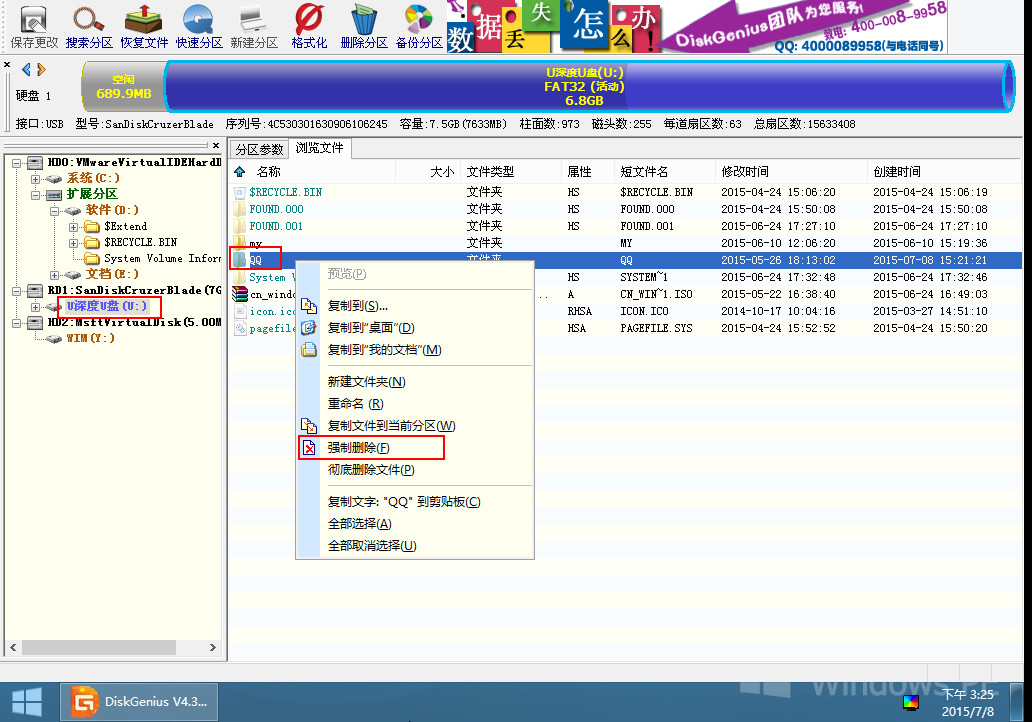
4、在弹出强制删除文件窗口中,点击“删除”按钮即可,文件就可以强制删除了,如下图所示:
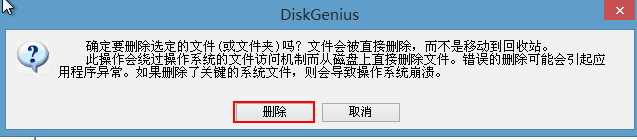
DG分区工具强制删除文件的步骤就介绍到这边,有遇到文件删除不了的不妨可以参照上面的步骤进行操作,相信这可以顺利的帮你解决问题的。

